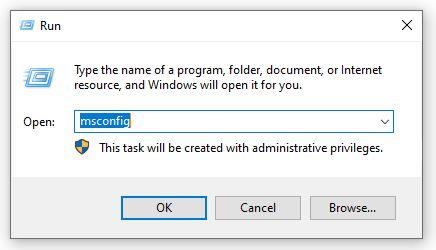Após um período de uso, o laptop ficará empoeirado na superfície externa e em alguns componentes internos. A sujeira pode afetar a qualidade e durabilidade do laptop, então você precisa limpá-lo . O processo de limpeza de um laptop não é muito complicado, mas exige que você conheça as etapas para realizar a limpeza mais adequada.
1. Algumas notas antes de começar a limpar o laptop em casa
Antes de começar a limpar o laptop , você precisa saber algumas questões a seguir:
1.1. Sinais de que o laptop precisa ser limpo

Sinais de que o laptop precisa ser limpo
- Depois de muito tempo usando laptops, se você os vir, experimentará sinais como:
- A máquina aquece rapidamente durante o funcionamento. A ventoinha do radiador faz um barulho alto durante o funcionamento, mas não libera ar quente para o exterior.
- Ou quando a máquina geralmente fica lenta, trava ou congela. O mais grave é que, se a máquina desligar e reiniciar repentinamente, é aconselhável limpar o laptop.
- Além disso, você também pode limpar quando a tela não estiver tão brilhante quanto antes ou quando o teclado não responder mais.
- Todos os sinais acima mostram que seu laptop precisa de limpeza.
1.2. O efeito da limpeza de laptops

Limpeza de notebook
A limpeza regular do laptop não apenas ajuda a dar uma aparência limpa e decente ao laptop, mas também oferece muitos benefícios, como a seguir:
- Ajuda o laptop a operar de forma estável e durável, aumentando a idade do computador.
- Minimize o risco de danos aos componentes dentro do laptop.
- Aumenta a dissipação de calor da máquina, não aquece a máquina e reduz o ruído provocado pela ventoinha de arrefecimento.
- Ajuda a aumentar a eficiência de trabalho da máquina, faz com que a máquina funcione mais rápido, minimiza a situação de pendurar ou congelar o computador durante o uso.
- Proteção de qualidade para chip ou chipset.
- Verifique e certifique-se de que o status da tela, teclado, Touchpad (toque do mouse) ainda está funcionando de forma estável.
1.3. Desconecte e desligue a energia, remova a bateria do laptop

Observação ao limpar o laptop
Uma coisa que você definitivamente deve lembrar é não deixar a máquina funcionar durante a limpeza e limpeza. Você precisa desconectar e desligar o laptop. Se a energia não for desligada, pode danificar os componentes, causar umidade, curto-circuito e colocar sua vida em risco.
1.4. Não use soluções químicas perigosas para limpar laptops
Mesmo que você queira limpar seu laptop completamente, não precisa usar soluções químicas perigosas. Soluções como amônia, acetona, tolueno ou álcool podem afetar a tela do dispositivo ou causar vazamento elétrico e úmido dos componentes.
1.5. Não borrife produtos de limpeza diretamente na tela do computador
Ao limpar um laptop, não borrife o limpador diretamente na superfície da tela do laptop. Esses líquidos se espalharão para a superfície e fluirão sob a superfície do vidro ou de outros componentes. Com isso, o computador pode ser danificado, apresentando problemas elétricos.
2. Instruções sobre como limpar laptops em casa
Aqui estão as instruções para limpar laptops em casa, consulte e aplique:
2.1. Prepare as ferramentas de limpeza do computador
Você pode preparar um kit de limpeza de laptop dedicado ou preparar um cotonete, pano macio, spray de ar comprimido e fazer sua própria solução de limpeza feita com água filtrada e vinagre branco (na proporção de 1:1). ).
Se não tiver álcool ou vinagre branco, use soluções de limpeza especializadas. Ou você pode substituí-lo por uma solução de limpeza de tela, limpador de vidro especializado.
2.2. Limpar tela do notebook
A tela costuma ser a parte mais frágil e facilmente danificada de um laptop. Portanto, você precisa limpar a tela do laptop com cuidado.
Use um pano macio umedecido com solução de limpeza e limpe a tela com cuidado. Use a outra mão para apoiar a tela.
Observe, não use lenço de papel ou papel higiênico para limpar, pois deixará fibras e pó de papel na tela. Além disso, borrife a solução de limpeza especializada diretamente na superfície do vidro.
2.3. Limpando o teclado do notebook

Limpando o teclado do notebook
O fato de alguns teclados de computador conterem mais bactérias nocivas do que assentos sanitários pode assustá-lo. E essa informação comprova que o teclado do notebook é muito sujo, além de fácil de acumular muita sujeira, além de muito difícil de limpar.
No entanto, limpar teclados de laptop não é uma tarefa impossível. Você usa uma escova de limpeza de computador especializada e, em seguida, limpa as superfícies do teclado, bem como os slots para remover sujeira e poeira aqui. Então você pode usar um mini aspirador de pó para aspirar a poeira.
Como sob o teclado do laptop estão as placas de circuito, não use solução de limpeza para laptop ou molhe a superfície. Se você cometer esse erro, pode causar danos aos componentes do laptop.
2.4. Limpe a porta de conexão no laptop
As portas de conexão do laptop também são muito fáceis de acumular poeira. Além disso, esses locais são muito difíceis de limpar completamente.
Portanto, você deve usar algodão seco para limpar o exterior e, em seguida, usar uma escova especializada para remover a poeira do interior. Semelhante ao teclado, você não deve usar limpadores líquidos para as portas de conexão porque as portas contêm microchips que não são adequados para água.
2.5. Limpe o slot do radiador e o exaustor

Limpe o slot do radiador e o exaustor
Ventiladores e dissipadores de calor desempenham um papel importante em todos os laptops. Eles filtrarão e empurrarão a poeira de dentro para fora do laptop. O ventilador de resfriamento também tem o efeito de reduzir o calor, tornando a máquina mais estável.
Então você precisa limpar esta parte com muito cuidado. Você pode usar uma escova especial para limpar a sujeira externa.
Então você e um cotonete embebido em álcool para limpar o slot e as pás do ventilador. Por fim, limpe-o novamente com álcool para proteger o ventilador e o dissipador de calor por mais tempo.
Observe que você usa uma escova para limpar completamente as saídas de calor. Em seguida, use um cotonete para limpar todas as fendas. E, finalmente, use um cotonete para limpá-lo novamente.
2.6. Como limpar a caixa do laptop
A caixa do laptop é o local mais fácil de limpar, você pode usar álcool ou solução de limpeza especializada para limpar. No entanto, como a caixa do laptop é muito frágil, você precisa ter muito cuidado para evitar arranhões na caixa do laptop.
Finalmente, depois de concluir a limpeza do laptop, você pode repeti-los no processo inverso em relação à remoção para limpeza. Após a reinstalação, você deve deixar o dispositivo secar completamente, inserir a bateria e ligar a máquina.
3. Devo usar um serviço de limpeza de laptop?
Portanto, o processo de limpeza do laptop não é muito complicado e pode ser feito em casa. No entanto, se você estiver ocupado e não quiser gastar muito tempo ou esforço para aprender e implementar, pode usar serviços de limpeza profissionais.
Atualmente, os serviços profissionais de limpeza de notebooks são muito profissionais e fáceis de encontrar no mercado. A qualidade do serviço é garantida, bem como o preço acessível. Portanto, você pode optar por usar o serviço para obter o efeito desejado.
Acima estão notas detalhadas e instruções para limpeza de laptop em casa compiladas pela WebTech360 . Se você quiser limpar o laptop sozinho, consulte e aplique para obter o efeito que o deixa mais satisfeito.